wps如何设置文档里面文字边框为红色0.5磅双直线 wps文字边框设置为红色双直线
更新时间:2024-01-26 15:29:25作者:xiaoliu
在wps文档中,设置文字边框为红色0.5磅双直线可以使文档更加突出和美观,wps提供了简便的操作方式,只需点击文档中的文字,然后选择“边框和底纹”选项,再选择“边框”,在边框样式中选择“双直线”,并将线条宽度设置为0.5磅,最后选择红色为边框颜色,即可完成设置。这种红色0.5磅双直线的文字边框不仅可以为文档增加一份亮丽的装饰,更重要的是能够凸显文字内容,使得阅读者更加容易关注到重要信息。

点击边框,在页面右侧工具栏中进行设置
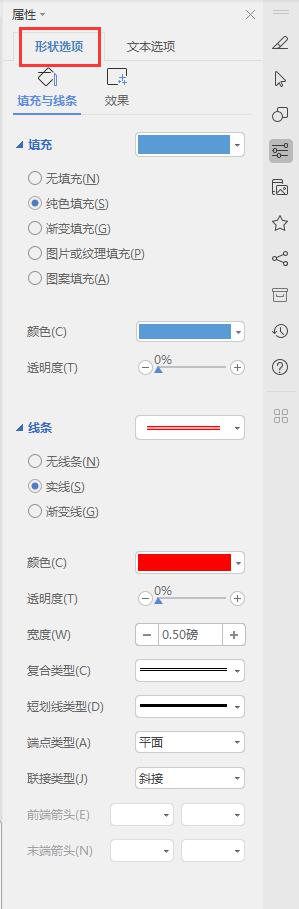
以上就是wps设置文档中文字边框为红色0.5磅双线的全部内容,如果您遇到这种情况,可以按照这个方法解决,希望这能为您提供帮助。
wps如何设置文档里面文字边框为红色0.5磅双直线 wps文字边框设置为红色双直线相关教程
-
 wps表格边框颜色 wps表格边框颜色设置方法
wps表格边框颜色 wps表格边框颜色设置方法2024-01-23
-
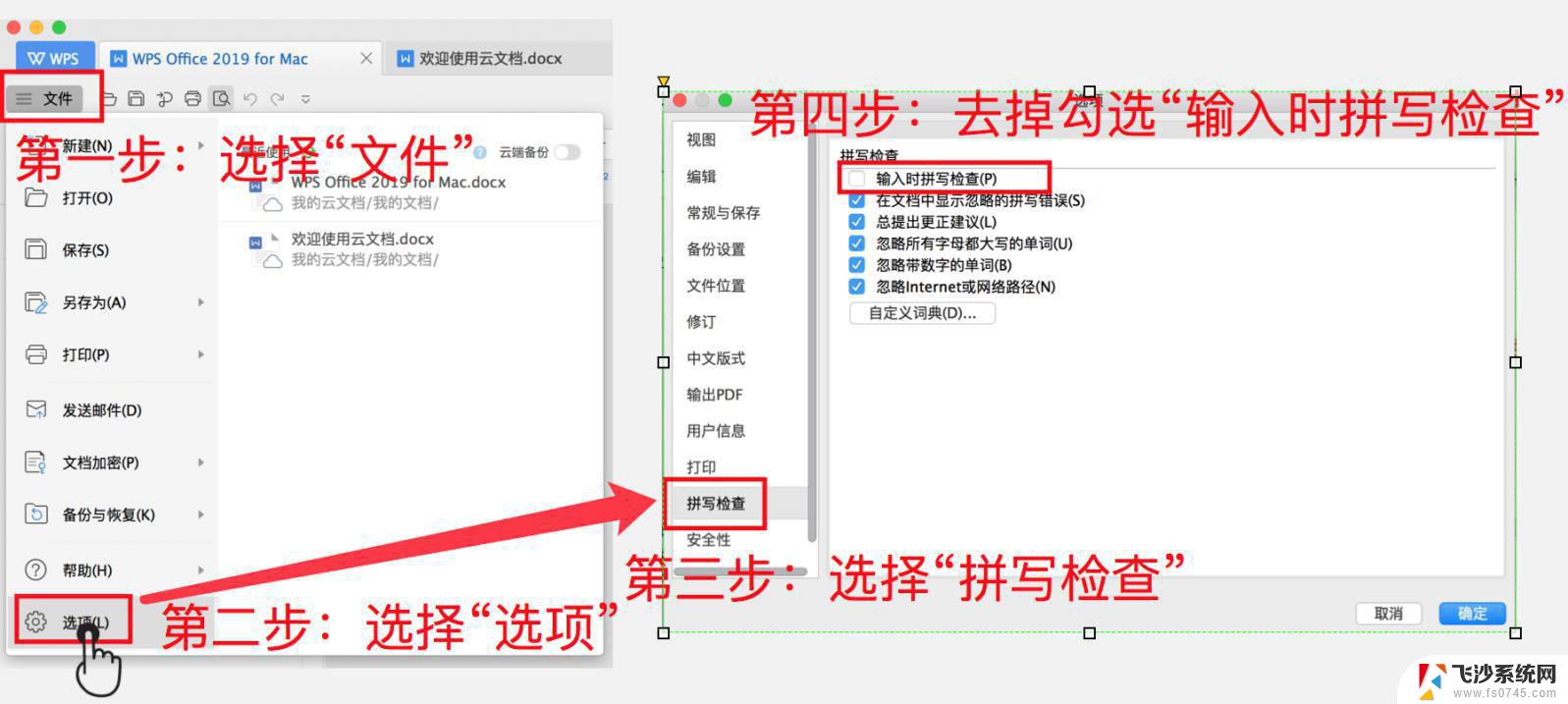 【wps文字】取消单词下方的红色波浪线 如何去掉wps文字中单词下方的红色波浪线
【wps文字】取消单词下方的红色波浪线 如何去掉wps文字中单词下方的红色波浪线2024-03-20
-
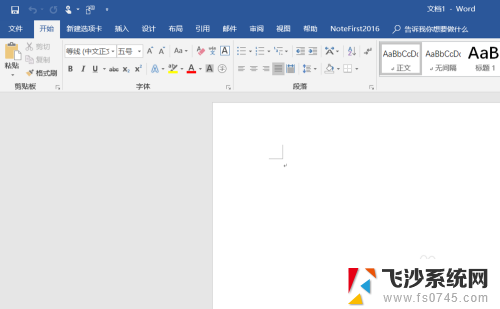 页面边框颜色怎么设置 Word如何设置页面边框和边框颜色
页面边框颜色怎么设置 Word如何设置页面边框和边框颜色2024-02-01
-
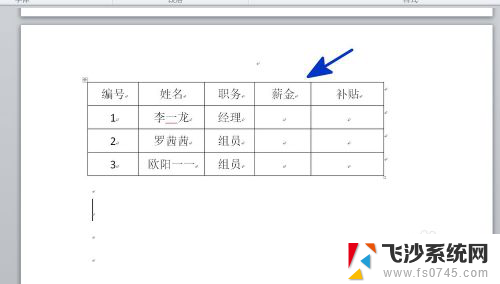 word怎么设置表格边框颜色 WORD表格边框颜色设置方法
word怎么设置表格边框颜色 WORD表格边框颜色设置方法2024-07-04
- word文字下的红色波浪线怎么去掉 WORD文档中文字红色波浪线消除
- wps表格框线怎么设置颜色 WPS表格框线颜色设置教程
- excel表格怎么设置边框颜色 表格边框颜色设置方法Excel
- wps修改文字时文字变成红色怎么回事 wps修改文字时字体变成红色的原因
- excel表格边框颜色怎么设置 Excel怎么调整表格边框颜色
- excel表格怎么改边框颜色 Excel边框颜色设置步骤
- 文档开始栏隐藏了怎么恢复 word开始栏如何隐藏
- 笔记本电脑调节亮度不起作用了怎么回事? 笔记本电脑键盘亮度调节键失灵
- 笔记本关掉触摸板快捷键 笔记本触摸板关闭方法
- 电视看看就黑屏怎么回事 电视机黑屏突然没图像
- word文档选项打勾方框怎么添加 Word中怎样插入一个可勾选的方框
- 宽带已经连接上但是无法上网 电脑显示网络连接成功但无法上网怎么解决
电脑教程推荐
- 1 笔记本电脑调节亮度不起作用了怎么回事? 笔记本电脑键盘亮度调节键失灵
- 2 笔记本关掉触摸板快捷键 笔记本触摸板关闭方法
- 3 word文档选项打勾方框怎么添加 Word中怎样插入一个可勾选的方框
- 4 宽带已经连接上但是无法上网 电脑显示网络连接成功但无法上网怎么解决
- 5 iphone怎么用数据线传输文件到电脑 iPhone 数据线 如何传输文件
- 6 电脑蓝屏0*000000f4 电脑蓝屏代码0X000000f4解决方法
- 7 怎么显示回车符号 Word如何显示换行符
- 8 cad2020快捷工具栏怎么调出来 AutoCAD2020如何显示工具栏
- 9 微信怎么图片和视频一起发 微信朋友圈怎么一起发图片和视频
- 10 qq电脑登陆需要手机验证怎么取消 电脑登录QQ取消手机验证步骤